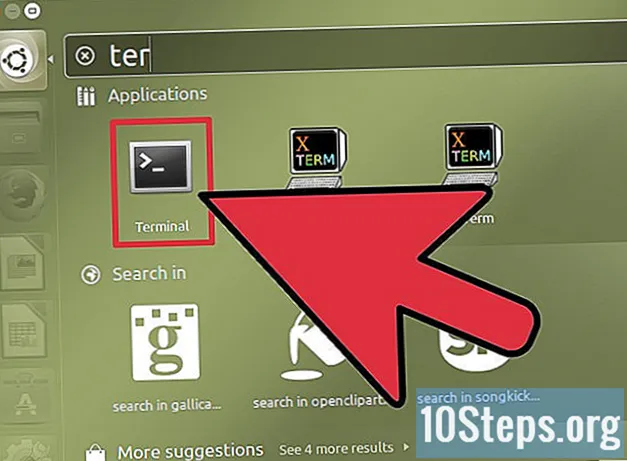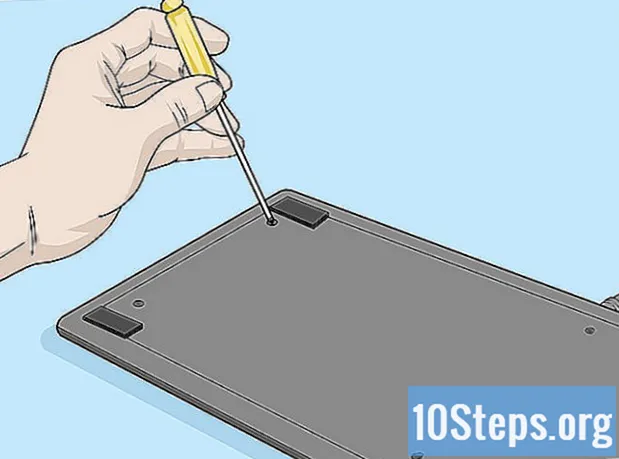
Sisu
See artikkel näitab, kuidas klaviatuuri puhastada, et parandada lukustatud klahve, mis ei tööta nii, nagu peaks. Tavaliselt on klahvid kinni pritsitud vedeliku või liigse tolmu tõttu, nii et klaviatuuri puhastamine peaks probleemi lahendama. Klahvid töötavad mehaaniliselt, kuid kas arvuti ei registreeri kraane? Võib-olla on see lihtsalt klaviatuuri draiverite värskendamine või uuesti installimine!
Sammud
1. meetod 2-st: klaviatuuri puhastamine
Võtke vajalikud tööriistad. Klaviatuuri nõuetekohaseks puhastamiseks peate:
- Suruõhk.
- Isopropüülalkohol.
- Puhas riie.
- Tampoonid (valikuline).
- Hambatikud.
- Kruvikeeraja.
- Kilekott.
- Võtmete väljavõtja (valikuline ja ainult mehaaniliste klaviatuuride jaoks, kuid võite kasutada ka hambaniiti).
- Klaviatuuri määrdeaine.

Eemaldage klaviatuur vooluvõrgust. Kui teil on sülearvuti, eemaldage see lihtsalt vooluvõrgust ja eemaldage võimaluse korral aku. Kas kasutate välist klaviatuuri või lauaarvutit? Eemaldage see vooluvõrgust või eemaldage patareid (kui see on traadita).
Tolmuime klaviatuur suruõhuga. Suruõhk eemaldab võtmete ja seadme aluse vahel oleva mustuse ja tolmu.
- Suruõhu paigaldamine iga klahvi ümber on hea mõte, kuigi kõik neist pole kinni, kuna see on ennetav meede.

Võtke ülejäänud osa hambaorkuga. Kas võtmete vahel või all olid suuremad jäägid? Eemaldage need hambaorkuga.
Puhastage klaviatuuri pind isopropüülalkoholiga. Pühkige veidi toodet puhta lapiga vasakult paremale. Nii saate klahvide ümber kleepuvast mustusest lahti.
- Kui teil pole isopropüülalkoholi, kasutage tavalist alkoholi või vett. Sellisel juhul kuivatage klaviatuur enne jätkamist põhjalikult.
- Kas klaviatuuril on UV-kattekiht või muu efekt? Ärge kasutage isopropüülalkoholi sest see rikub viimistlust. Kasutage lihtsalt sooja vett.

Testige võtmeid. Proovige korduvalt lukustatud klahve vajutada. Kas olete probleemi lahendanud? Peatu siin. Kui ei, lugege järgmisi samme.
Tehke klaviatuurist pilt. Enne võtmete eemaldamist pildistage seade, et teada, kuhu need tagasi panna.
Võtke võtmed ära. Kui teil on mehaaniline klaviatuur, kasutage võtmete tõmburit või hambaniiti klahvide allservas ja tõmmake need ettevaatlikult välja. Nende tõstmiseks võite kasutada ka kruvikeerajat.
- Kas teil on märkmik? Lugege Internetis saadaolevat juhendit või dokumentatsiooni, et õppida, kuidas klahve õigesti saada. Enamasti tuleb lukkude purunemise vältimiseks tõsta kindlas punktis.
- Kui teil on MacBook, eemaldage võtmed ülalt tõmmates.
- Mustus koguneb tavaliselt rohkem tähtede ja numbritena. Teised klahvid kipuvad olema puhtamad ja neid on raskem asendada, eriti tühikuklahv.
Puhastage võtmete all. Pange mustuse ja tolmu eemaldamiseks suruõhk ning plekkide ja kleepuvate jääkide eemaldamiseks kasutage vatitampooni või isopropüülalkoholiga niisutatud lappi.
- Kui see on sülearvuti sisemine klaviatuur või tundlike osadega klaviatuur, puhastage seda lihtsalt vatitupsuga.
Peske ja kuivatage võtmeid. Kui võtmete alaosa on värvi muutnud või määrdunud, asetage need sõelale ja loputage või hõõruge ämber seebi ja veega. Laske neil paberrätikul õhu käes kuivada.
Määrige mehaaniline klaviatuur. Kui teil on mehaaniline klaviatuur, vajutage võtmeajam alla, määrige külgedele veidi määrdeainet, vabastage draiver ja lõpuks vajutage määrimiseks veel paar korda.
- Kasutage ainult klaviatuurile või muule õrna plastikutüübile sobivaid määrdeaineid. Tavaline toode, näiteks sissetungiv õli, võib seadet kahjustada.
- Protseduur on vajalik ainult siis, kui juht jääb lukustatuks ka pärast puhastamist.
Enne uuesti kasutamist laske klaviatuuril kuivada vähemalt kaks päeva. Pärast kuivamist ühendage see uuesti, ühendage see arvutiga ja tehke test.
- Kas võtmed on endiselt kinnitatud? Viige klaviatuur teeninduskeskusesse või kvalifitseeritud spetsialisti juurde.
2. meetod 2-st: riist- ja tarkvaraprobleemide lahendamine
Kontrollige klaviatuuri ühendust arvutiga. Tarkvaraprobleemide vältimiseks ühendage kaabel otse arvuti USB-porti, st ärge kasutage jaoturit ega adapterit.
- Kui klaviatuur töötab koos akuga, kontrollige, kas see on laetud, või asendage see uuega.
- Jätke see samm vahele, kui teil on märkmik.
Värskendage seadme draivereid. Enamasti on probleemid seotud vananenud draiveritega. Lihtsaim viis kontrollida on kasutada tööriistu, mida opsüsteem ise pakub:
- Windows - ava Start-menüü, klõpsake sisse seaded (hammasrattaikoon)> Värskendamine ja turvalisus > Kontrolli kas uuendused on saadaval ja installige kõik saadaolevad värskendused.
- Mac - ava Apple menüü, klõpsake sisse Rakenduste pood ... > Uuendused > Värskenda kõik, kui võimalik.
- Kui teil on mehaaniline klaviatuur, vaadake tootja veebisaiti, leidke oma mudel ja sirvige allalaaditavate draiverite loendit. Laadige draiver alla ja topeltklõpsake failil, et seda käivitada ja installida.
Installige klaviatuur uuesti. Lihtsaim meetod on arvuti välja lülitada, klaviatuur lahti ühendada, uuesti ühendada ja masin uuesti sisse lülitada.
- Kui teil on sülearvuti, jätke see samm vahele.
- Installige uuesti Bluetooth-klaviatuur, eemaldades selle seadmete loendist ja sidudes uuesti arvutiga.
Vaadake, millised rakendused klaviatuuriga ei tööta. Kas probleem ilmneb konkreetse programmi, näiteks brauseri või Microsoft Wordi kasutamisel? Pange kirja, mis need on.
- Kui võti või võtmerühm ei tööta ühegi programmiga, jätke see ja järgmine samm vahele.
Uuendage probleemne rakendus. Isegi kui see probleemi ei lahenda, on hea, kui teil on uusim versioon.
Kontrollige sülearvuti sisemisi ühendusi. Kui sülearvuti ei registreeri teie vajutatud klahve, võivad klaviatuuri arvutiga ühendavad kaablid olla lahti. Otsige selle töö tegemiseks asjatundjat, välja arvatud juhul, kui teate, kuidas sülearvuti lahti võtta ja sisemisi osi rikkuda.
Näpunäited
- Kui pärast puhastamist klaviatuurile vähem kiude jääb, kuivatage see paberrätiku asemel kohvifiltriga.
- Kui voolate klaviatuurile vedelikku, ühendage see kohe lahti (või eemaldage patareid) ja keerake see ümber. Võtke kuiva lapiga nii palju kui võimalik, laske sellel üleöö kuivada ja puhastage seda, nagu varem õpetatud.
Hoiatused
- Ärge kandke vesinikperoksiidi sisaldavaid pihusid ja puhastusvahendeid.
- Vältige vedelike otse pritsimist. Pange need kõigepealt niiskele lapile või vatitupsule.